Oglas
Microsoft je nevjerojatno lako učinio pristup Pripovjedač Vodič za postavke sustava Windows 10: Kako učiniti sve i svaštaZnate li kako se kreće oko aplikacije Settings u sustavu Windows 10? Evo svega što trebate znati. Čitaj više , jedan od najboljih Windows-a značajke pristupačnosti 7 Mogućnosti Želim da Windows 10 ima (Gotovo)Windows 10 je kontroverzna zvijer. Mnogi ga vole, drugi ne mogu pronaći ništa osim mana. Saželi smo značajke koje su mogle biti bolje i nedostaju u prvom redu. Čitaj više .
Umjesto da se morate pomaknuti do Postavke ili Upravljačke ploče, značajku možete zapravo uključiti jednostavnom tipkovnom prečacem. To je tačno, možete samo pritisnuti Win + Enter tipkovni prečac kako bi vaše računalo znalo što je na zaslonu.
Za sve koji žele koristiti značajku, super je jednostavno uključiti. Međutim, ako niste ljubitelj računala sa pričanjem, lakoća pristupa može vam biti neugodno. Ako ste ikad pronašli računalo da razgovara s vama, naizgled nasumično, vjerojatno ste pogodili prečac. Samo pogodi Ponovo pobijedite + unesite i isključite!
Što ako želite uspjeti da se Narator više ne vrati? To možete, ali malo je komplicirano. Evo što radite:
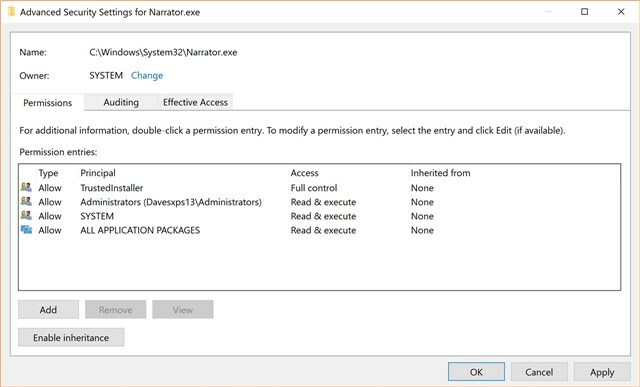
- Dođite do % Systemroot% \ System32
- Desnom tipkom miša kliknite datoteku Narrator.exe
- Kliknite Svojstva
- Kliknite karticu Sigurnost, a potom Napredno
- Kliknite Promijeni na vrhu prozora koji se otvori
- U prazno tekstno polje upišite svoje korisničko ime
- Zatvorite prozor i ponovo desnom tipkom miša kliknite Narrator.exe
- Kliknite Svojstva, a zatim ponovo Napredno
- Sada kliknite svoje korisničko ime na popisu i kliknite Uredi
- Uklonite potvrdne okvire pored Read and Execute and Read
- Pritisnite Change na vrhu ispod Vlasnika i u prazno tekstualno polje upišite "sustav"
- Pritisnite OK
Kada pokušate pokrenuti Narator, neće se dogoditi ništa! Nema više slučajnog pokretanja!
Koristite li Narator, ili ćete ga zauvijek onemogućiti? Obavijestite nas!
Kreditna slika: Sergey Nivens putem ShutterStock-a
Dave LeClair obožava igre na konzoli, računalu, mobilnim, ručnim i bilo kojim elektroničkim uređajima koji ih mogu igrati! Vodi odjeljak Deals, piše članke i radi puno iza kulisa na MakeUseOf.


